Zusätzliches Reserverad
Startfähige 1:1-Kopie der Mac-Festplatte erstellen
Das leidige Thema Backup. Kürzlich hat die zugegebenermaßen auch schon steinalte Festplatte meines iMac den Geist aufgegeben. In solch einem Fall ist es natürlich beruhigend, wenn man einen halbwegs aktuellen Time-Machine-Backup besitzt, mit dessen Hilfe man sein System wiederherstellen kann. Noch besser war in meinem Fall das Vorhandensein einer eine Woche alten startfähigen 1:1-Kopie der Festplatte. So konnte ich zunächst diese anschließen, den Mac mit gedrückter Alt-Taste starten um davon zu booten und bevor es ans Reparieren des iMac ging noch die wichtigsten Dinge erledigen.
Doppelte Sicherungskopien gehören zu meinem Backup-Konzept. Time Machine sichert den aktuellen Stand von iMac und MacBook zwar regelmäßig auf ein NAS-Laufwerk, aber zu 100 Prozent vertraue ich dem Apple-Tool dann doch nicht. Vermutlich ist es grundsätzlich besser, sich nicht auf ein Backup-Werkzeug zu verlassen, sondern ein zusätzliches Sicherheitsnetz zu spannen. Wer im Ernstfall schnell weiterarbeiten und nicht erst auf die neue Festplatte bzw. das Rückspielen eines Backups warten will, setzt hier auf geklonte Systeme. Die bekanntesten und auch besten Mac-Tools hierfür sind Carbon Copy Cloner und SuperDuper. Mir persönlich sagt Carbon Copy Cloner mehr zu, in erster Linie liegt dies wohl an der eleganteren Benutzeroberfläche. Für die meisten Anwender nicht wichtig aber erwähnenswert ist wohl auch die Tatsache, dass Carbon Copy Cloner beim Klonen einer Festplatte auch Apples Notfall-Partition kopiert. Beide Werkzeuge können zur Probe kostenlos geladen und getestet werden, SuperDuper kostet bei Gefallen 28 Euro, Carbon Copy Cloner 38 Euro zusätzlich Steuer.
Mac-Festplatte mit Carbon Copy Cloner kopieren
Eine Backup mit Carbon Copy Cloner einzurichten ist eigentlich „idiotensicher“. Das Interface zeigt drei große Tasten, über die ihr Quell- und Zielfestplatte sowie wenn gewünscht weitere Einstellungen zum Ablauf der Datensicherung festlegen könnt und es kann losgehen.
Das Klonen einer Festplatte geht erfreulich flott vonstatten. Zum Test habe ich noch einmal eine vollständige Kopie meiner MacBook-SSD angestoßen, 308 GB hat die App innerhalb von 68 Minuten auf eine über ein Sharkoon-Dock per USB angeschlossene SATA-Platte von Western Digital geschaufelt. Nachdem ihr eure Festplatte einmal vollständig gesichert habt, kopiert Carbon Copy Cloner dann zudem nur noch die seit dem letzten Backup veränderten Objekte.
Natürlich ist eine 1:1-Kopie eurer Festplatte nur dann eine Hilfe, wenn die Daten darauf regelmäßig aktualisiert werden. Beim Desktop-Rechner ist dies weniger ein Problem, hier stört eine permanent angeschlossene externe USB-Platte in der Regel kaum Wer mit einem Notebook arbeitet, muss entsprechend Selbstdisziplin mitbringen. Carbon Copy Cloner bietet die Möglichkeit, nach vorgegebener Zeit an nicht aktualisierte Backups zu erinnern und dazu auch Komfortfunktionen wie geplante Datensicherungen auszuführen, sobald Quelle und Ziel miteinander verbunden sind, ebenso kann die externe Platte nach Abschluss der Sicherung eigenständig wieder ausgeworfen werden.
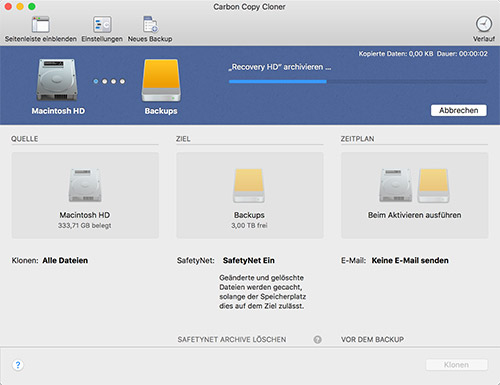
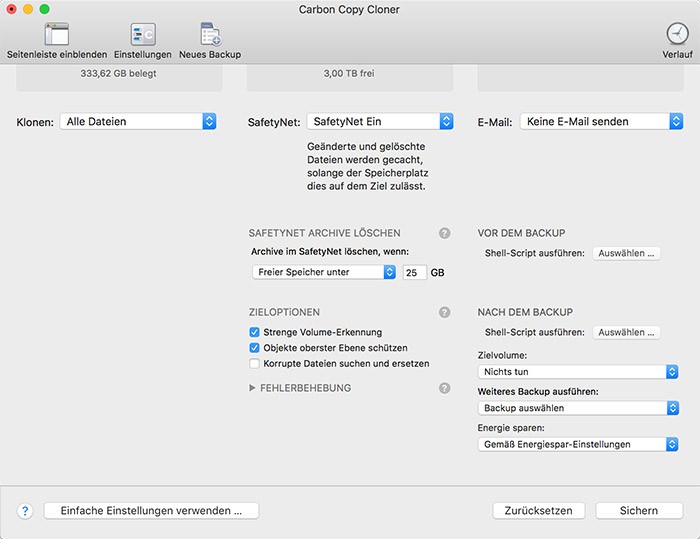
Vielleicht sollte man noch erwähnen, dass man Super Duper kostenlos nutzen kann und das Programm in dieser Version immer die vorhandene Festplatte löscht, also nicht inkrementel arbeitet.
Stört uns nicht, dauert nur etwas länger.
Ich kann das nur unterstreichen! Ich nutze Super Duper seit vielen Jahren, habe sogar die gekaufte Version, die man aber tatsächlich nicht unbedingt braucht.
Hallo,
super Sache und top Beschreibung! Ich sichere auch doppelt. Allerdings nur über TM, wobei ich die Zweite Sicherung immer extern Lager. Was bringt mir die doppelte Sicherung, wenn mir die Bude abbrennt…
Die Variante mit Carbon Copy Cloner finde ich aber auch sehr interessant. Kann die Software auch auf ein Netzlaufwerk Clonen? Das würde es fürs MacBook einfacher machen.
Ja. Aber du kannst davon dann nicht starten. Das ist aber gerade der Clou an dieser Zweitsicherung. Generell kann ich nur davon abraten mehrere Sicherungen mit der gleichen Technologie durchzuführen. Das ist auch bei zuverlässigeren Backupprogrammen als Time Machine ein Risiko, da der gleiche Fehler beide Sicherungen unbrauchbar machen kann. Time Machine als erste Sicherung ist ok, aber die zweite sollte etwas anderes sein, also bspw. CCC, Superduper oder, wenn es eine Außerhaussicherung sein soll, bspw. Crashplan.
Danke, gut zu wissen. Dann bringt CCC ja nichts über das Netz, denn die Bootfähigkeit ist ja der Clou. Also doch eigenen Schweinehund überwinden…
Ein Vorteil gegenüber der TM ist beim Clonen natürlich, dass die Platte nicht größer sein muss, als die Systemplatte. :-)))
Wer schon einmal versucht hat ein TimeMachine-Backup zurückzuspielen (komplett), der weiss, dass er zukünftig besser den hier beschriebenen CCCloner nutzen sollte. Ein sehr guter Hinweis.
Also das komplette zurückschreiben hat bei mir bisher funktioniert, es dauert nur eben sehr lang. Problematischer bei Time Machine ist das zurückholen einzelner Dateien im laufenden Betrieb, eben wegen der furchtbaren Performance. Da dauert es schon mal 10 Minuten bis der Inhalt eines Ordners angezeigt wird. Außerdem gehen Time Machine Sicherungen regelmäßig kaputt, zumindest wenn man über das Netz bspw. auf Time Capsule sichert.
Ist das so ?! Habe 2 TB an Sicherungen von 4 Macs und die laufen ….
Das ist meine Erfahrung, ja. Es spielt auch keine Rollte ob die Sicherung über WLAN oder Kabel erfolgt. Nach längstens einem Jahr erscheint auf jedem meiner Macs die Meldung, dass aus Gründen der Datenqualität die bestehende Sicherung gelöscht und neu angelegt werden muss. Man kann nun ein wenig an der Sicherung „herumbasteln“ und sie wieder zum Laufen bringen oder man klickt halt einfach auf „mach neu“.
Ich erwähne mal wieder den kostenlosen, Bit für Bit cloner „CLONEZILLA“
Absolute Empfehlung, wer egal was auf der Platte ist diese exakt (!) klonen will.
Benutze Clonezilla seit Jahren um unsere Linux-Laptops schnell mit einem neuen Image zu befeuern. Auf Macs habe ich es allerdings bisher noch nicht losgelassen …
Nervig an Clonezilla ist, dass im Normalfall die Zielplatte (unabhängig vom Füllstand) gleich groß oder größer sein muss …
Tja, mir ist die iMac-Festplatte auch kürzlich abgeraucht. Zumindest wurde sie sehr sehr langsam, 2 bis 4 MB/sec. Und das nach nur einem Jahr. Naja, da auf der Systemplatte sowieso nichts Wichtiges war, hat ein Neuaufsetzen mit der neuen Platte gereicht. Der Rest liegt eh auf externen Medien.
Nicht vergessen, dass das auch mit den Bordmitteln von Apple möglich ist. Dazu muss der Mac jedoch im Recovery-Modus gestartet werden. Wer sicher sein will, dass die ganzen Daten wirklich so kopiert werden wie sie waren, tut eigentlich gut daran, dass nicht im laufenden Betrieb zu machen. Darum ist die Bordmittel Variante nicht schlecht. Eine ausführliche Anleitung habe ich auf die Schnelle hier gefunden: http://www.tiramigoof.de/de/?p.....=6443
Nach langer Zeit bin ich von CCC auf ChronoSync umgestiegen. Das hat mttlerweile auch mein TimeMachine-Backup ersetzt. Läuft schnell, robust und zuverlässigt. Ist allerdings nicht kostenlos.
Das mit der Erinnerung von CCC habe ich noch nicht gewußt, muss gleich heute Abend mal nachschauen/Einstellen. Ich nutze CCC auch schon geraume Zeit am iMac und am MBP, jedoch immer mit einer regelmäßigen Erinnerung in ERINNERUNGEN :-) auf einer 3,5 Zoll HDD (ist in einem anderen Raum abgelegt) und täglich Dokumente/Dropbox auf einer 2,5 Zoll HDD (immer am iMac).
TM mache ich für den iMac auf zwei unterschiedlichen 3,5 Zoll HDD (parallel bzw. abwechselnd) und für das MBP auf einer 3,5 Zoll HDD und zwei 2,5 Zoll HDD. Sicher etwas paranoid, aber Backups kann man nie genug haben; hat mir auch schon zwei- oder dreimal wirklich geholfen.
Teil meiner Sicherungsstrategie ist es eine Thunder Bolt Festplatte am Rechner zu haben auf die CCC alle 15 Minuten ein Klon ablegt so verliere ich maximal 15 Minuten Arbeit und kann im Zweifelsfall über Thunderbolt genauso schnell wieder weiter arbeiten wie vorher falls die Interne Platte abtaucht. es hilft natürlich nicht gegen z. Bsp. Fehler des Dateisystems die werden dann meistens mit kopiert dafür habe ich weitere CCC Kopien im Abstand von einem Tag, einer Woche und einem Monat, alles automatisch ausgeführt.
Früherer Kollege von mir hatte auch eine coole Lösung der hat sein MacBook im Target Modus an seinen iMac angeschlossen und auch regelmäßig den iMac da darauf geklont, wenn er zum Kunden musste direkt noch mal ein Klon angestoßen und dann konnte seinen Laptop mit dem genau gleichen Stand wie der Desktop Rechner mitnehmen. Wieder zurück einfach retour geklont und weiter arbeiten
sehr guter Artikel, ein gutes Backup inkl. guter Software ist DIE Lebensversicherung.
CCC und SuperDuper reichen völlig. Ich empfehle CarbonCopy Cloner „best tool ever“.
Finger weg von vermeintlicher Pro Software wie Retrospect, kostet nur Geld und unter dem Strich funktionieren Sie nur halbherzig.
Bevor ich mein MacBook Pro abgegeben habe, habe ich mit SuperDuper einen bootfähigen Clone erstellt. Das hat erstmal super geklappt. Jetzt hat aber das neue MBP schon Sierra drauf, was das alte MBP noch nicht hatte. Daher lässt sich die Platte nicht am neuen booten. Lt Support von SuperDuper funktioniert eine bootfähige Platte nur an einem Mac mit gleicher OS Version. Also Achtung!
Irgendwie soll man aber die Festplatte upgraden können. Wenn jemand weiß wie, dann freu ich mich auf einen Hinweis.
Hallo, weiß jemand ob der CCC auch ein verschlüsseltes Back-up erstellen kann?
Kann mir jemand sagen, ob ich mit TimeMachine und CCC parallel ein Backup auf der gleichen Festplatte (und gleiche Partition) machen kann? Habe zur Zeit nur eine Festplatte da.
Ich kriege für mein MacBook Pro ein neues Display und muss vorher alle Daten sichern. TM Backups habe ich regelmäßig gemacht. Sichert ein CCC Backup auch die anderen Benutzer oder nur den aus dem ich das Programm starte ?